LastPass: En feil oppstod under tilkobling til serveren

Hvis LastPass ikke klarer å koble til serverne, tøm den lokale bufferen, oppdater passordbehandleren og deaktiver nettleserutvidelsene dine.
Microsoft Teams kan noen ganger vise et generisk " Uventet feil " eller " Ukjent feil "-varsel. Dette skjer vanligvis når brukere klikker på Filer-fanen. Å ikke ha ytterligere informasjon om årsaken til disse feilene er virkelig forvirrende. Men vi gravde litt i denne saken, og vi vil liste opp funnene nedenfor.
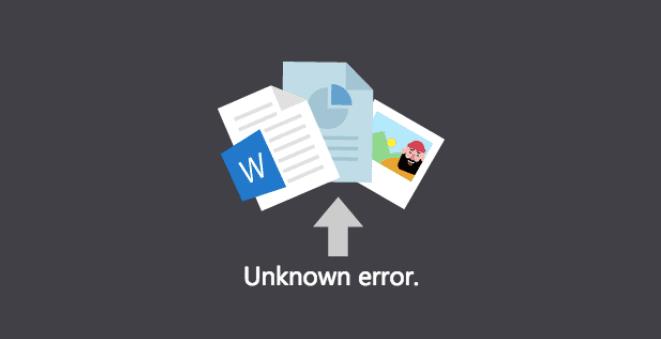
Som en rask løsning, klikk på Åpne i SharePoint- alternativet. Sjekk om du kan åpne filene dine i SharePoint.
I mellomtiden, logg ut av Teams og avslutt appen helt. Start datamaskinen på nytt for å bli kvitt de midlertidige filene knyttet til den nåværende Teams-økten. Sjekk om Filer-fanen nå fungerer på skrivebordsappen din.
Hvis du bruker nettversjonen av Teams, oppdater fanen. I tillegg tømme bufferen og deaktivere utvidelser. Hvis det ikke fungerte, bytt til en annen nettleser.
Ikke glem å sjekke tilkoblingen din. Kanskje du opplever et uventet fall i forbindelsen.
Hvis noen av oppgavene knyttet til Microsoft Teams ble sittende fast, kan de hindre deg i å starte nye oppgaver. Det kan forklare hvorfor du kan åpne filene dine via Filer-fanen.
Start Task Manager og lukk alle Teams-relaterte oppgaver. Start deretter Teams igjen og prøv å åpne de problematiske filene.
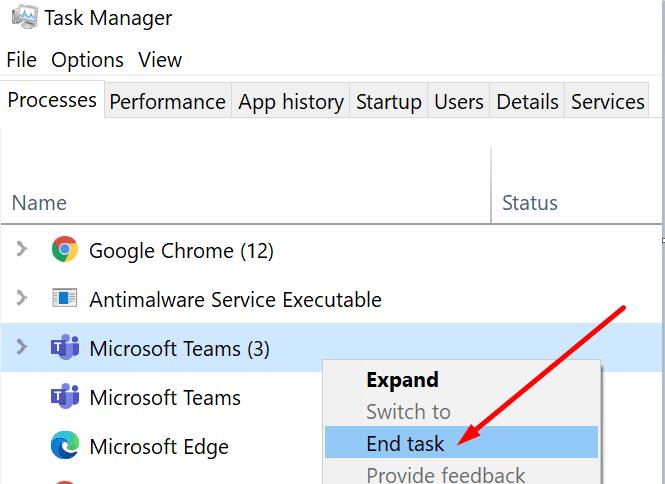
Hvis noen av Office-filene dine ble ødelagt, prøv å reparere pakken og sjekk om det hjalp.
Start kontrollpanelet og klikk på Programmer .
Gå deretter til Programmer og funksjoner og velg Teams.
Klikk på Office-pakken din og trykk på Endre- knappen.
Start med en hurtigreparasjon og sjekk om feilen vedvarer. Hvis den gjør det, utfør en online reparasjon .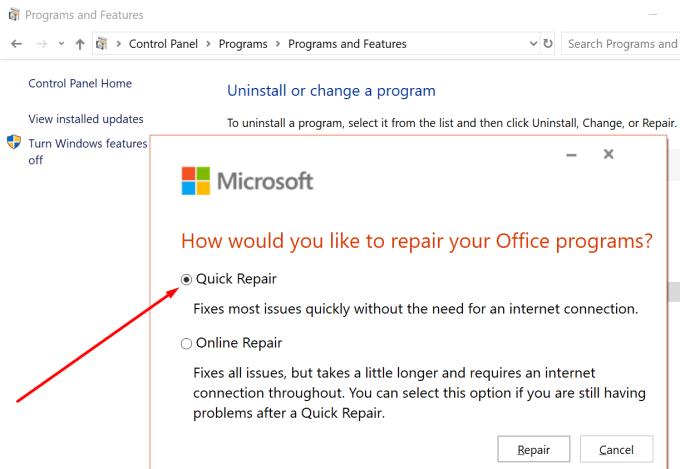
Start datamaskinen på nytt og start Teams på nytt.
Noen brukere bekreftet at de løste problemet ved å installere Office på nytt . Sjekk om denne løsningen gjør susen for deg.
Alternativt kan du laste ned og installere Microsoft Support and Recovery Assistant . Dette verktøyet kan fikse Office-, Microsoft 365- eller Outlook-problemer. Forhåpentligvis kan den også fikse Teams-relaterte problemer.
Konklusjon
Hvis det oppstår en uventet eller ukjent feil når du prøver å åpne Teams-filene dine, lukk alle Teams-relaterte prosesser og reparer Office. Dette problemet oppstår vanligvis når andre Teams-prosesser setter seg fast. Trykk på kommentarene nedenfor og gi oss beskjed om du klarte å omgå dette problemet.
Hvis LastPass ikke klarer å koble til serverne, tøm den lokale bufferen, oppdater passordbehandleren og deaktiver nettleserutvidelsene dine.
Finn her detaljerte instruksjoner om hvordan du endrer brukeragentstrengen i Apple Safari-nettleseren for MacOS.
Lurer du på hvordan du integrerer ChatGPT i Microsoft Word? Denne guiden viser deg nøyaktig hvordan du gjør det med ChatGPT for Word-tillegget i 3 enkle trinn.
Microsoft Teams støtter for tiden ikke direkte casting av møter og samtaler til TV-en din. Men du kan bruke en skjermspeilingsapp.
Har du noen RAR-filer som du vil konvertere til ZIP-filer? Lær hvordan du konverterer RAR-filer til ZIP-format.
For mange brukere bryter 24H2-oppdateringen auto HDR. Denne guiden forklarer hvordan du kan fikse dette problemet.
Ønsker du å deaktivere Apple Software Update-skjermen og hindre den fra å vises på Windows 11-PC-en eller Mac-en din? Prøv disse metodene nå!
Lær hvordan du løser et vanlig problem der skjermen blinker i Google Chrome-nettleseren.
Hold hurtigminnet i Google Chrome-nettleseren ren med disse trinnene.
Spotify kan bli irriterende hvis det åpner seg automatisk hver gang du starter datamaskinen. Deaktiver automatisk oppstart ved å følge disse trinnene.








